Internet schneller machen: Die 7 besten Tipps & Tricks
Inhalt
- Internet optimieren & verbessern: Zusammenfassung
- Tipp 1: Router richtig platzieren
- Tipp 2: Keine elektrischen Geräte in der Nähe des Routers
- Tipp 3: WLAN-Kanal wechseln
- Tipp 4: Firmware aktualisieren
- Tipp 5: Repeater oder Mesh-System einsetzen
- Tipp 6: Hintergrundprogramme und Netzwerkgeräte überprüfen
- Tipp 7: DNS-Server ändern
- Internet am PC schneller machen
- Internet beim Handy schneller machen
- Internet schneller machen: Fazit
- Internet schneller machen: Häufige Fragen und Antworten

stock.adobe.com/deagreez
Mit diesen 7 einfachen Tricks kannst du dein Internet schneller machen und das WLAN-Tempo spürbar verbessern. Hol das Beste aus deiner Verbindung heraus.
Zum Autor: Ingo kennt sich aus mit der Optimierung von Heimnetzwerken. Als begeisterter Digital-Fan schreibt er bei TURN ON regelmäßig über die neuesten Trends und Entwicklungen in der Technikwelt.
Internet optimieren & verbessern: Zusammenfassung
Langsame Internetverbindungen machen dich unproduktiv und sind frustrierend. Um dein Internet schneller zu machen, beachte folgende Punkte:
- Router richtig platzieren: Platziere den Router zentral und hoch.
- Keine elektrischen Geräte in der Nähe des Routers: Diese können die Übertragung stören.
- WLAN-Kanal wechseln: Nutze einen weniger frequentierten Kanal.
- Firmware aktualisieren: Halte die Router-Firmware auf dem neuesten Stand.
- Repeater oder Mesh-System einsetzen: Verstärke das Signal dort, wo es zu schwach ist.
- Netzwerkgeräte überprüfen: Schalte unnötige Geräte aus und aktualisiere Treiber.
- Hintergrundprogramme überprüfen: Schließe unnötige Anwendungen, die im Hintergrund laufen.
- DNS-Server ändern: Nutze schnellere DNS-Server für kürzere Ladezeiten.
Tipp 1: Router richtig platzieren
Wo du deinen Router aufstellst, beeinflusst maßgeblich die Signalstärke und Reichweite deines WLANs. Ein strategisch platzierter Router kann dein WLAN optimieren – für eine bessere Verbindung in allen Bereichen deiner Wohnung oder deines Hauses.

stock.adobe.com/GamePixel
- Zentraler Standort: Positioniere den Router möglichst zentral in deiner Wohnung oder deinem Haus, um eine gleichmäßige WLAN-Abdeckung zu gewährleisten.
- Höhe beachten: Stelle den Router auf ein Regal oder einen Tisch, damit andere Möbel das Signal nicht blockieren.
- Störquellen vermeiden: Halte den Router von Metallschränken, Mikrowellen und anderen elektronischen Geräten fern, die Störungen verursachen können.
Tipp 2: Keine elektrischen Geräte in der Nähe des Routers
Elektronische Geräte in der Nähe deines Routers können das WLAN-Signal erheblich beeinträchtigen und die Internetgeschwindigkeit verlangsamen. Stelle den Router deshalb möglichst weit entfernt von Geräten wie Mikrowellen, Bluetooth-Lautsprechern und Babyfonen auf. Auch große Metallgegenstände wie Schränke oder Spiegel können die Signalstärke erheblich verringern.
Achte besonders auf folgende Störquellen:
- Geräte mit Bluetooth-Verbindung können Interferenzen verursachen, wenn sie sich in der Nähe des Routers befinden.
- Mikrowellen arbeiten auf einer ähnlichen Frequenz wie dein WLAN und können das WLAN-Signal unterbrechen.
- Babyfone und ähnliche Geräte konkurrieren oft mit dem WLAN um dieselben Frequenzen.
- Metallische Oberflächen blockieren oder reflektieren das WLAN-Signal, was zu einer schwächeren Verbindung führen kann.
Tipp 3: WLAN-Kanal wechseln
In vielen Gebäuden mit mehreren Wohneinheiten sind WLAN-Kanäle stark frequentiert, was zu Signalstörungen und langsamen Verbindungen führen kann. Ein Wechsel des Kanals kann helfen, dein WLAN schneller zu machen. Folgendes kannst du tun:
- Router-Einstellungen aufrufen: Melde dich bei der Benutzeroberfläche deines Routers an.
- Kanal ändern: Suche in den WLAN-Einstellungen nach der Option zur Kanalwahl und wähle einen weniger genutzten Kanal.
- Analyse-Tools nutzen: Verwende Apps, um den besten Kanal in deiner Umgebung zu finden. Zum Beispiel WiFi Analyzer (Android), Speedtest Wlan & WiFi Analyzer (iOS), NetSpot: WiFi Analyzer (Mac) oder WiFi Analyzer (Windows).
WLAN-Kanäle und ihre Vor- und Nachteile
| Eigenschaftsname | Vorteil | Nachteil |
|---|---|---|
| Kanal 1 | weniger Störungen | kann bei älteren Geräten problematisch sein |
| Kanal 6 | häufig verwendet, stabile Leistung | oft stark frequentiert |
| Kanal 11 | gute Reichweite, stabile Verbindung | kann durch andere Netzwerke gestört werden |
Tipp 4: Firmware aktualisieren
Die Firmware ist wichtig für die Leistung und die Sicherheit deines Routers. Regelmäßige Updates sind entscheidend dafür, dass er optimal arbeitet.

stock.adobe.com/Andrey Popov
- Router auf Update überprüfen: Rufe die Benutzeroberfläche deines Routers auf und suche im Menü den Punkt „Update“ oder ähnlich. Bei einer Fritzbox zum Beispiel unter „System“ > „Update“. Ist eine neue Firmwareversion verfügbar, wird das in der Regel hier angezeigt.
- Update durchführen: Stoße das Update an und warte, bis es fertig installiert ist.
- Automatische Updates aktivieren: Aktiviere, wenn möglich, automatische Updates, um stets die aktuelle Softwareversion zu nutzen.
Hinweis: Bei einigen Routern musst du die Firmware-Updates manuell einspielen. Besuche dazu die Seite des Router-Herstellers und lade die neueste Firmwareversion herunter. Rufe dann die Benutzeroberfläche deines Routers auf und öffne den Bereich für Updates – hier kannst du die heruntergeladene Datei hochladen, um das Update auszuführen.
Tipp 5: Repeater oder Mesh-System einsetzen
Falls du in bestimmten Bereichen deines Hauses ein schwaches WLAN-Signal hast, können Repeater oder ein Mesh-System helfen, die WLAN-Abdeckung zu verbessern.
- Repeater: Verstärkt das bestehende WLAN-Signal und ist ideal für kleinere Bereiche mit schwachem Signal.
- Mesh-System: Bietet eine umfassende Abdeckung durch mehrere Knotenpunkte und ist perfekt für größere Häuser oder komplexe Grundrisse.
Repeater vs. Mesh-System: Vergleich
| Repeater | Mesh-System |
|---|---|
günstige Lösung | höhere Investition |
einfach einzurichten | komplexe Installation |
Signalverstärkung an einem Punkt | nahtlose Netzabdeckung |
Tipp 6: Hintergrundprogramme und Netzwerkgeräte überprüfen
Hintergrundprogramme und nicht benötigte Netzwerkgeräte können Bandbreite beanspruchen und die Internetgeschwindigkeit verringern. Unternimm daher folgende Schritte:
- Hintergrundanwendungen schließen: Überprüfe deinen PC oder Laptop auf Programme, die im Hintergrund laufen und Bandbreite nutzen. Schließe Anwendungen, die du nicht nutzt.
- Unnötige Geräte vom Netzwerk abmelden: Stelle sicher, dass keine fremden Geräte auf dein Netzwerk zugreifen und Bandbreite beanspruchen.
Tipp 7: DNS-Server ändern
Ein schneller DNS-Server kann die Ladezeiten von Webseiten verkürzen. Der Standard-DNS-Server deines Internetanbieters ist möglicherweise nicht der schnellste.
- Öffentliche DNS-Server nutzen: Wechsel zu DNS-Servern wie Google DNS (8.8.8.8 und 8.8.4.4) oder Cloudflare DNS (1.1.1.1).
- DNS-Server in den Netzwerkeinstellungen ändern: Ändere die DNS-Server-Einstellungen über die Benutzeroberfläche deines Router oder direkt an deinem PC beziehungsweise Laptop.
Video:
Um Ihnen Video mit weiteren Informationen zu Produkten und Dienstleistungen anzeigen zu können, arbeiten wir mit Youtube zusammen. Für das Anzeigen der Inhalte benötigen wir Ihre Zustimmung.
Programmieren lernen
Internet am PC schneller machen
Um die Internetgeschwindigkeit auf deinem PC zu verbessern, kannst du einige spezifische Anpassungen vornehmen.
- Aktualisiere regelmäßig die Treiber deines Netzwerkadapters, um sicherzustellen, dass du die beste Leistung aus deiner Hardware herausholst.
- Setze Netzwerkprioritäten in den Einstellungen, damit wichtige Anwendungen wie Streaming oder Online-Gaming bevorzugt behandelt werden.
- Leere regelmäßig den Browser-Cache, da ein überfüllter Cache die Ladezeiten von Webseiten verlängern kann.

stock.adobe.com/Extended License
Internet beim Handy schneller machen
Auf deinem Smartphone gibt es ebenfalls mehrere Möglichkeiten, die Internetgeschwindigkeit zu erhöhen.
- Aktiviere den WLAN-Assistenten, der bei schwachem WLAN-Signal automatisch auf mobile Daten umschaltet, um eine konstante Verbindung sicherzustellen. Behalte dabei aber dein mobiles Datenvolumen im Blick.
- Entferne alte Netzwerke aus den WLAN-Einstellungen, um die Verbindung zu stabilisieren und mögliche Störungen zu vermeiden.
- Halte deine Apps auf dem neuesten Stand, da Updates oft für Leistungsverbesserungen und einen reduzierten Datenverbrauch sorgen.

stock.adobe.com/Kiattisak
Internet schneller machen: Fazit
Um dein Internet schneller zu machen, kannst du gezielte Maßnahmen ergreifen. Wähle einen möglichst optimalen Standort für deinen Router, aktualisiere regelmäßig seine Firmware und nutze Repeater oder Mesh-Systeme – das sind Schlüsselstrategien für eine verbesserte WLAN-Geschwindigkeit.
Überprüfe, ob du einen schnelleren DNS-Server nutzen kannst, und beende Programme, die unnötig im Hintergrund laufen. So sicherst du dir eine stabile und schnelle Internetverbindung.
Haben alle Tipps nicht geholfen, könnte es sich lohnen, auf ein neueres Router-Modell umzusteigen. Diese bieten aktuelle WLAN-Standards für ein stabileres und schnelleres Internet. Hier findest du die besten WLAN-Router, die besten Fritzboxen und einen Vergleich zwischen Speedport- und Fritzbox-Routern.
In diesem Video stellt TURN ON-Moderator Jens nochmal kurz die besten Tipps & Tricks zusammen:
Um Ihnen Video mit weiteren Informationen zu Produkten und Dienstleistungen anzeigen zu können, arbeiten wir mit Youtube zusammen. Für das Anzeigen der Inhalte benötigen wir Ihre Zustimmung.
TURN ON
Internet schneller machen: Häufige Fragen und Antworten
Mehr Beiträge zum Thema Internet

Starlink: Schnelles Internet per Satellit – an nahezu jedem Ort!
Mehr erfahren über Starlink: Schnelles Internet per Satellit – an nahezu jedem Ort!
PC mit WLAN verbinden: So funktioniert's
Mehr erfahren über PC mit WLAN verbinden: So funktioniert's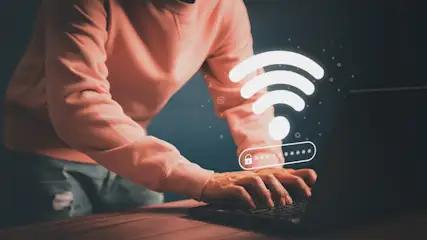
Telekom-Router-Einstellungen: Diese Optionen solltest du kennen
Mehr erfahren über Telekom-Router-Einstellungen: Diese Optionen solltest du kennen
